- Не работает микрофон беспроводных наушников JBL: как быть?
- Причины, почему не работает Mic
- Что делать
- С чего начать
- Подключитесь к ноутбуку / смартфону
- Подключите заново гарнитуру
- Обновите драйвера
- Проверьте настройки конфиденциальности
- Проблемы эксплуатации Наушники JBL Tune 700BT
- TWS наушники JBL: не работает один наушник, не подключаются по Bluetooth, не заряжаются
- Перестал играть правый или левый наушник JBL
- 1. Удаляем наушники на устройстве
- 2. Синхронизация наушников JBL между собой
- 3. Сброс настроек
- Почему не заряжаются наушники JBL?
- Микрофон на Bluetooth наушниках в Windows 10: как настроить, включить, проверить, почему не работает?
- Настройка и проверка микрофон на беспроводных наушниках
- Почему не работает микрофон на Bluetooth наушниках?
- Только «Подключенная музыка» и «Головной телефон» отключен
- Решения:
- Если микрофон есть, он включен, но не работает (вас не слышно)
Не работает микрофон беспроводных наушников JBL: как быть?
Одна из неисправностей, которой могут «порадовать» беспроводные наушники JBL — не работает микрофон. Для исправления проблемы перезагрузите устройства, обновите драйвера, правильно подключитесь к смартфону / ноутбуку, установите корректные настройки, запустите антивирус и убедитесь в работоспособности голосового девайса на другом оборудовании.
Причины, почему не работает Mic
Почти все беспроводные наушники комплектуются встроенным микрофоном. Это касается спортивных, классических и иных моделей гарнитуры JBL. Он применяется для общения по телефону, онлайн-игр и решения иных задач. Но нередко происходят ситуации, когда по какой-то причине не работает микрофон на наушниках JBL. Это можно объяснить двумя причинами:
- Системные сбои. К этой группе относятся проблемы, связанные с отсутствием обновления ПО, неправильным подключением, ошибками в настройках и т. д. Преимущество подобных неисправностей в том, что их легко исправить своими силами и не обращаться в сервисный центр.
- Механические. Сюда относятся неисправности, обусловленные техническими сбоями в работе оборудования. Чаще всего при выявлении неисправностей необходимо обращаться в сервисный центр для ремонта беспроводного оборудования оборудования.
Что делать
Зная, почему не работает микрофон в беспроводных наушниках JBL, не сложно разобраться с дальнейшими шагами — как действовать при появлении таких неисправностей.
С чего начать
Перед выполнением более серьезных шагов начните с рядовых действий, которые часто помогают в решении вопроса:
- перезапустите ноутбук / смартфон;
- отбросьте и снова подключите устройство;
- запустите антивирусную программу и убедитесь в отсутствии вредоносного ПО;
- проверьте исправность Mic на каком-то другом девайсе (наушниках или ноутбуке).
Если эти шаги не дали результата, переходите к приведенным ниже способам устранения проблемы.
Подключитесь к ноутбуку / смартфону
Для начала пройдите процесс сопряжения с другим устройством, чтобы подключить наушники JBL и встроенный микрофон. В случае с телефоном все просто — достаточно зайти в настройки и раздел Bluetooth, а там запустить поиск. После этого остается подключиться к оборудованию и проверить — работает Mic или нет.
В случае с ноутбуком все труднее. Сделайте следующие шаги:
- Войдите в «Параметры» и Bluetooth.
- Запустите поиск.
- Подключитесь к беспроводным наушникам JBL.
- Войдите в «Система», а далее «Звук».
- Перейдите во вкладку «Панель управления звуком».
- Жмите на вкладку «Запись».
- Найдите пункт «Микрофон», который должен быть включен. Если это не так, жмите на него правой кнопкой мышки и активируйте устройство.
После этого проверьте, работает ли микрофон беспроводных наушников JBL в разных приложениях. Это может быть Вайбер, Скайп или Телеграм. При использовании Mic в голосовой гарнитуре будьте готовы к тому, что звук будет не очень хорошего качества. Следовательно, может потребоваться установка дополнительного приложения для настройки.
Подключите заново гарнитуру
В ситуации, когда в наушниках JBL не работает микрофон, попробуйте отключиться и снова подключиться. Лучше вообще удалиться в настройках, а после этого соединиться по рассмотренной выше схеме.
Обновите драйвера
Причиной сбоев в работе может быть неправильное программное обеспечение. По этой причине ноутбук не находит беспроводные наушники JBL, и микрофон не работает. Для решения проблемы сделайте следующее:
- Кликните правой кнопкой мышки по «Мой компьютер».
- Зайдите в «Свойства», а после «Диспетчер устройств».
- Найдите в списке беспроводные наушники JBL.
- Жмите правой кнопкой мышки и выберите «Обновить драйвер».
Как вариант, можно удалить ПО, а после перезагрузить ноутбук. Виндовс 10 должна автоматически подтянуть необходимый драйвер с Интернета.
Проверьте настройки конфиденциальности
Бывают ситуации, когда в настройках все нормально, но микрофон не работает и не реагирует на звук. При проверке шкала не подает «признаков жизни». Одной из причин является отключение беспроводного устройства в настройках конфиденциальности. Для устранения проблемы сделайте следующие шаги:
- Войдите в раздел «Параметры».
- Найдите с помощью поиска раздел «Параметры конфиденциальности для микрофона».
- Активируйте пункт, разрешающий приложениям доступ.
- Убедитесь, что доступ активен.
- Отключите работу Mic для отдельной программы.
Теперь вы знаете, что делать, если в беспроводных наушниках JBL не работает микрофон, и как вернуть нормальную работоспособность девайсу. Чаще всего достаточно обычной перезагрузки, правильного подключения / настроек или нового поиска. В наиболее сложных случаях речь идет о механической неисправности беспроводной гарнитуры и необходимости ее ремонта / замены. Здесь уже без сервисного центра не обойтись.
Если статья не помогла или у вас имеется информация, которой нет в материале, поделитесь знаниями, укажите модель беспроводных наушников / версию Виндовс, а также другие важные моменты.
Источник
Проблемы эксплуатации Наушники JBL Tune 700BT
Найдено 6 проблем
Производитель, категория, тег
Проблемы по производителям
Проблемы по категориям
Рейтинг экспертов по наушникам JBL
Через провод работает только один наушник jbl более 2 месяцев назад Наушники JBL Tune 700BT
Здравствуйте. Стал включать наушники JBL Tune 700BT, а работает лишь левый. Попробовал через провод, но работают оба. Проблема не в.
Не работает одно ухо в наушниках jbl более 6 месяцев назад Наушники JBL Tune 700BT
Добрый вечер, товарищи. Наушники JBL TUNE 700BT не падали и не топтали, по шнурку работают два наушника, а по Блютуз только левый, что это.
Подключение наушников более 6 месяцев назад Наушники JBL Tune 700BT
Добрый вечер. Скажите, пожалуйста, если приобрести два комплекта одинаковых наушников JBL Tune 700BT, то будут ли конфликты подключения.
Не работает микрофон на наушниках jbl более 6 месяцев назад Наушники JBL Tune 700BT
Здравствуйте. При подключении наушников JBL Tune 700BT через Bluetooth, через провод, работает микрофон телефона, а не наушников. В настройках.
Правый наушник jbl не работает более 6 месяцев назад Наушники JBL Tune 700BT
Здравствуйте. Спустя месяц после покупки наушников JBL TUNE750BTNC, перестал работать правый наушник при подключении через Блютус, но.
Проблемы с подключением bluetooth более года назад Наушники JBL Tune 700BT
Здравствуйте. Проблема состоит в следующем: когда телефон находится рядом с наушниками (наушники на голове, а телефон в согнутой.
Источник
TWS наушники JBL: не работает один наушник, не подключаются по Bluetooth, не заряжаются
Эта статья будет полностью посвящена решению разных проблем с беспроводными TWS наушниками JBL. Как правило, в случае с раздельными наушниками (они же TWS) проблема одна – когда к телефону, компьютеру, или другому устройству подключается только один наушник. Соответственно работает только один наушник, правый или левый. А второй наушник не работает. С наушниками JBL такое тоже бывает. Решения, в зависимости от модели наушников, могут быть разные. Так же бывают другие проблемы с подключением по Bluetooth. Например, когда тот же телефон, или другое устройство не видит наушники JBL, или они не подключаются (ошибка в процессе подключения) .
Решения, которые мы рассмотрим ниже, подойдут ко всем наушникам JBL формата TWS. Это те модели, где два Bluetooth наушника раздельно. Их у JBL очень много: Tune 215TWS, Tune 225TWS, Tune 110, Tune 120, Tune 125, Tune 220, JBL C100, Live 300TWS, Live Free NC+, Free II, Live Pro+, UA True Wireless Streak, Reflect Flow, Free X, Club Pro+. В целом это достаточно качественные и надежные наушники. То, что иногда перестает играть один наушник – проблема скорее именно формата TWS и неправильной эксплуатации. Бывает, что просто происходит рассинхронизация наушников между собой, после чего работает только одно ухо, а второе не подключается.
Если вы не знаете как подключить свои наушники к телефону – смотрите эту инструкцию.
Перестал играть правый или левый наушник JBL
Чаще всего любые проблемы с подключением наушников решаются разрывом сопряжения (удаляем наушники на устройстве) и повторным подключением. Ели это не помогло, нужно выполнить синхронизацию наушников между собой. Для этого нужно либо 3-5 раз нажать на кнопку на наушниках, либо сделать сброс наушников JBL. Давайте рассмотрим все решения более подробно.
1. Удаляем наушники на устройстве
Это очень важно! Перед тем как применять любое решение, нужно сначала удалить наушники в настройках Bluetooth на своем смартфоне, планшете, ноутбуке или другом устройстве. На всех устройствах, с которыми вы сопрягали наушники (которые есть по близости) .
Сделать это не сложно:
- Откройте настройки Bluetooth на вашем телефоне или другом устройстве.
- В списке подключенных устройств найдите свои наушники JBL.
- Откройте меню (свойства) . Нужно либо нажать на название наушников, либо на меню (три точки) , либо на значок (i) (на Айфоне) .
- Дальше выберите «Удалить», «Удалить устройство», или «Забыть это устройство».
- После этого положите оба наушника в кейс (если они вне кейса) на 10 секунд.
- Извлеките их из кейса, подождите еще секунд 10-20.
- Заново подключите наушники JBL к своему устройству.
Если что, вот подробная инструкция: как отключить или удалить Bluetooth наушники на телефоне, ноутбуке, компьютере, Айфоне или другом устройстве. Там я показывал, как сделать это на телефонах с Android, на iPhone и в Windows 10.
Если это не помогло (продолжает работать только один наушник) , то снова их удалите и попробуйте применить другие решения.
2. Синхронизация наушников JBL между собой
- Обязательно удалите наушник на устройстве (об этом я писал выше) .
- Установите наушники в зарядной кейс на 10 секунд и достаньте их.
- Одновременно сделайте три нажатия на кнопки на правом и левом наушнике.
- Наушники должны соединится между собой (чаще всего индикатор мигает белым и синим цветом на обеих наушниках, а затем синим на одном, но это зависит от модели, у вас может быть по-другому) . Именно такой способ работает на Tune 125, Tune 225, JBL Free X и т. д.
- Можно подключать наушники к телефону.
Если не сработало:
- Попробуйте нажать на кнопку 5 раз. Одновременно на правом и левом наушнике. Точно работает на JBL C100TWS.
- Попробуйте после нажатия на кнопки поставить наушник в кейс на 10 секунд, после чего извлечь наушники из кейса и подключить к телефону.
Вот так этот момент показан в официальной инструкции от JBL (для модели TUNE 225) :
Но на некоторых моделях нужно нажать 5 раз, так что пробуем оба варианта. И не забывайте перед этим удалять сопряжение с наушниками на телефоне!
3. Сброс настроек
Положительных отзывов об этом решении не много, а в инструкции от JBL вообще нет информации по сбросу настроек, но можно попробовать.
- Удаляем наушники в настройках Bluetooth на устройстве.
- Достаем оба наушника из кейса и одновременно зажимаем кнопки на 50-80 секунд (пробуйте по-разному, так как конкретной информации нет) .
- После этого кладем наушник обратно в кейс.
- Через секунд 10-20 достаем наушники и ждем еще секунд 10.
- Соединяем их со своим устройством.
Почему не заряжаются наушники JBL?
Бывает, что перестает заряжаться либо только правый или левый наушник, либо оба наушника. Причин, конечно, может быть много. Так же бывает, что один наушник садится быстрее чем другой. Об этом я уже писал.
- Обязательно зарядите сам кейс. Если возникли проблемы с зарядкой кейса, попробуйте использовать другой кабель и подключить его к другому источнику питания.
- На кейсе и наушниках есть контакты, через которые наушники соединяются с кейсом. Проверьте их.
Можно протереть контакты ватным диском, намочив его спиртом.
- Обратите внимание на то, как ведет себя индикатор на кейсе и на наушнике (наушниках) после установки в кейс.
- Отдельная статья с возможными причинами и решениями этой проблемы на разных TWS наушниках: не заряжается правый или левый наушник, кейс от наушников. Для JBL тоже подойдет.
Если остались какие-то вопросы, что-то не понятно из статьи или не получилось – пишите в комментариях. Так же попрошу вас написать о результатах применения описанных выше решений. Дайте знать, если вам удалось починить свои наушники JBL. Возможно, вы знаете еще какие-то решения. Буду благодарен, если поделитесь!
Источник
Микрофон на Bluetooth наушниках в Windows 10: как настроить, включить, проверить, почему не работает?
В этой статье я покажу, как настроить работу микрофона на Bluetooth наушниках, при их подключении к компьютеру, или ноутбуку с установленной Windows 10. Чтобы можно было использовать наушники в качестве Bluetooth-гарнитуры для общения в разных программах (Zoom, Viber, Скайп и т. д.) , в играх, или использовать микрофон для других задач. Это очень удобно, без проводов.
Практически все беспроводные наушники имеют встроенный микрофон. Как какие-то классические модели, так и популярные сегодня TWS (раздельные) наушники, спортивные модели и т. д. Даже в Bluetooth колонках обычно есть микрофон и его так же можно использовать на компьютере или ноутбуке. И если при подключении таких наушников к мобильным устройствам проблем с работой микрофона нет, то в той же Windows 10 микрофон может не работать. Не редко его нужно дополнительно включать, настраивать и проверять работу в разных приложениях.
Я проверил работу микрофона на двух наушниках: JBL E45BT и AirPods 2 (как оказалось, микрофон на AirPods так же отлично работает в Windows 10) . И на беспроводной колонке Sony. Проверял как на ноутбуке, так и на компьютере с подключенным USB Bluetooth адаптером. На ноутбуке у меня изначально микрофон не работал вообще. Он отображался в настройках, но был не активный, меня через него не слышали. Как позже оказалось, он был отключен в настройках конфиденциальности. Расскажу об этом в статье более подробно, вдруг у вас такой же случай.
Настройка и проверка микрофон на беспроводных наушниках
Первым делом нужно подключить беспроводные наушники к компьютеру. Скорее всего, у вас они уже подключены. Если нет, смотрите инструкцию: как подключить Bluetooth наушники к компьютеру или ноутбуку на Windows 10. И отдельная инструкция по подключению AirPods.
Дальше нужно проверить статус подключенных наушников. Возле них должно быть написано «Подключенный голос, музыка» (может быть только «Подключенный голос») . Это значит, что наушники могут использоваться как Bluetooth-гарнитура.
Дальше открываем параметры звука и переходим в «Панель управления звуком».
Откроется окно, в котором нужно перейти на вкладку «Запись». Там должен быть наш микрофон (наушники) и он должен быть включен. Выбран как устройство по умолчанию (нажав на него правой кнопкой мыши) .
Чтобы проверить, работает микрофон или нет, нужно начать что-то говорить, или постучать по наушниках, и в этот момент смотреть на шкалу справа. Она должна двигаться.
Такую же проверку можно выполнить в настройках практически любого приложения, которое использует микрофон. Например, в Скайпе.
Микрофон, который появился после подключения беспроводных наушников отображается в системе и работает. При разговоре шкала определения уровня громкости микрофона двигается. AirPods 2 в качестве Bluetooth-гарнитуры в Windows 10 работают отлично.
Дальше мы рассмотрим возможные проблемы и их решения.
Почему не работает микрофон на Bluetooth наушниках?
В большинстве случаев проблемы две:
- Микрофон (Головной телефон) не отображается в настройках звука в Windows 10. Или отображается, но устройство отключено («Соединение прервано», «Отключено») .
- Устройство есть в настройках звука, но микрофон не работает. Шкала, которая показывает активность микрофона не двигается при разговорное, собеседники вас не слышат.
Только «Подключенная музыка» и «Головной телефон» отключен
Выглядит это обычно вот так:
Статус «Отключено», или «Соединение прервано».
Решения:
- Убедитесь, что наушники подключены к компьютеру. Отключите их и подключите заново. А еще лучше удалите их в настройках.
После чего активируйте на наушниках режим подключения и подключите их заново. В начале статьи я оставлял ссылку на подробную инструкцию.
- Если возле «Головной телефон» статус «Отключено» – пробуем включить.
- Если статус «Соединение прервано», то нажимаем на устройство правой кнопкой мыши и выбираем «Подключить».
- Откройте старую, классическую Панель управления. Ее можно найти и запустить через поиск. Перейдите в раздел «Оборудование и звук» — «Устройства и принтеры». Там должны быть наши наушники. Нажмите на них правой кнопкой мыши и выберите «Свойства».
На вкладке «Службы» установите галочки возле всех служб и нажмите на кнопку «Применить».
- Еще можно попробовать обновить/переустановить драйвер Блютуз адаптера, после чего выполнить повторное подключение наушников.
Если микрофон есть, он включен, но не работает (вас не слышно)
Это та проблема, которая была у меня. В настройках вроде все отлично, но микрофон не реагирует на звук. При проверке шкала не двигается. Причина может быть в том, что он отключен в настройках конфиденциальности.
- Откройте Параметры и начните в поиске вводить «Микр. «. Выберите раздел «Параметры конфиденциальности для микрофона».
- Включите пункт «Разрешить приложениям доступ к микрофону».
- Убедитесь, что доступ к микрофону для этого устройства включен.
- Ниже вы можете включить, или отключить работу микрофона для отдельного приложения.
Просто выберите приложения, которые смогут получать доступ к микрофону.
- Как правило, приложения и игры используют микрофон, который установлен по умолчанию в настройках Windows 10. Но не всегда. Поэтому, если у вас не работает микрофон на наушниках в каком-то конкретном приложении, или в игре, то проверьте настройки в самом приложении. В том же Скайпе, Зуме и т. д.
Надеюсь, вам удалось настроить работу микрофона на беспроводных Блютуз наушниках. Если статья не помогла, у вас проблема, о которой нет информации в статье, то задайте свой вопрос в комментариях. Только небольшая просьба: укажите модель наушников, какая установлена система Windows на компьютере, и прикрепите скриншот окна «Звук» (вкладка «Запись») .
Источник






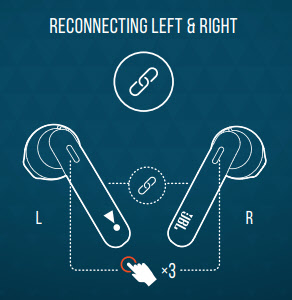
 Можно протереть контакты ватным диском, намочив его спиртом.
Можно протереть контакты ватным диском, намочив его спиртом.






 После чего активируйте на наушниках режим подключения и подключите их заново. В начале статьи я оставлял ссылку на подробную инструкцию.
После чего активируйте на наушниках режим подключения и подключите их заново. В начале статьи я оставлял ссылку на подробную инструкцию.

 На вкладке «Службы» установите галочки возле всех служб и нажмите на кнопку «Применить».
На вкладке «Службы» установите галочки возле всех служб и нажмите на кнопку «Применить». 



 Просто выберите приложения, которые смогут получать доступ к микрофону.
Просто выберите приложения, которые смогут получать доступ к микрофону.


